ウィジェットは、Windows 10 以来存在していませんでしたが、Windows 11 で復活しました。ウィジェットはパネルの形式で提供され、カスタマイズが簡単でありながら、ニュースや情報にすばやくアクセスできます。
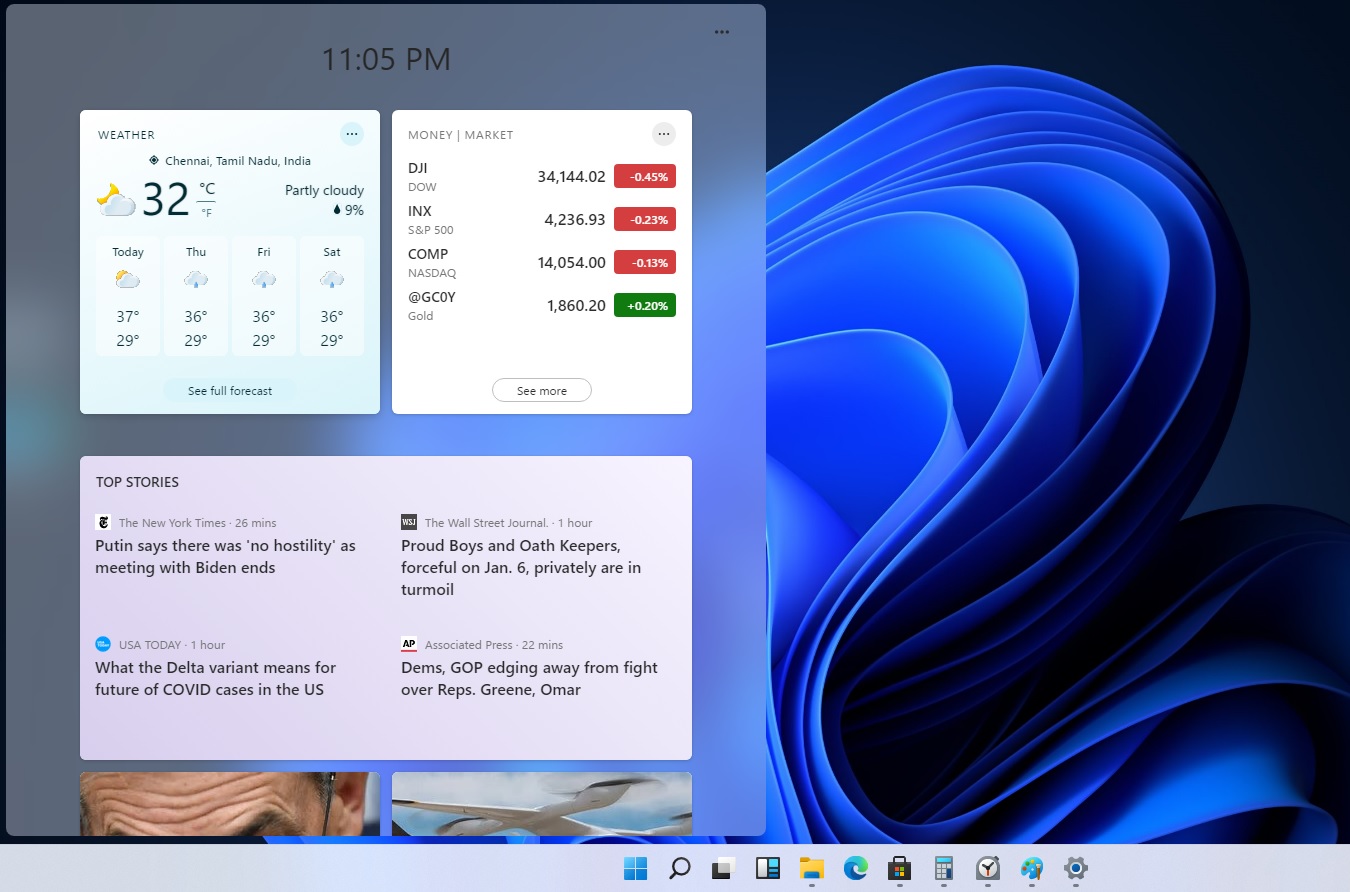
Windows 10 のライブ タイルとの類似点に気づくかもしれませんが、ウィジェット パネルはさらに一歩進んで、さらに優れたアプローチを提供します。
この記事を読んで、ウィジェットとは何か、そして Windows 11 でウィジェットの通知を管理する方法を確認してください。
Windows 11 のウィジェットとは何ですか?
ウィジェットは、興味のあるトピックに関する重要な情報へのパーソナライズされたゲートウェイです。 Windows 11 には、動的なカードのセットが満載された専用のウィジェット パネルがあり、タスク バーからすぐにアクセスできます。 Windows 11 デスクトップにウィジェットを追加することもできます。
ウィジェットは、アプリケーションから重要な情報に直接アクセスできるようにするショートカットです。最新の世界ニュース、天気予報、昨夜のサッカーの試合結果など、ウィジェットを使用すると、個別のアプリを開いたり、Google で一貫した検索を実行したりすることなく、重要な情報を確認できます。
- タスクバーのウィジェット パネル アイコン (白と青の四角で表されます) を使用するか、キーボード ショートカットを押すことで、ウィジェットの使用を開始できます。Windows + W。ウィジェットを構成したら、興味に応じてカスタマイズしたり、好みに応じて整理したりできます。
Windows 11 ウィジェット パネルから追加できるさまざまなウィジェットがあるため、ウィジェット通知を機能させる鍵となるのは、システム上に存在するウィジェットを管理することです。不要なものを削除し、必要なものを PC に追加します。
まだ Windows 11 ウィジェットの使用を開始していない場合は、興味に合ったウィジェットの選択を確立したら、通知の表示を変更してウィジェットを絞り込むことができます。
Windows 11 の 2 種類のウィジェット通知
ウィジェットは、ローテーション アナウンスとバッジ通知の 2 種類の通知を使用します。
ローテーションアナウンスはタスクバーに表示され、新しい展開を素早く知らせることを目的としています。タスクバーには通常、現在の天気が表示されますが、一時的に関連するウィジェットの広告の表示に切り替わります。
さらに、ウィジェットは通知バッジを使用して、重要な天気予報やニュースの更新に注意を向けます。通知について詳しく知りたい場合は、[ウィジェット] パネルを開いて、通知が表示された原因を確認できます。
Windows 11 でウィジェットの通知設定を変更するにはどうすればよいですか?
ウィジェットの最新の更新情報を入手するために使用できる主なチャネルが 2 つあります。定期的にウィジェット パネルを起動してウィジェットを確認したり、通知を設定して新しい開発状況を常に知らせたりすることができます。
ウィジェット通知は、ローテーション更新としてタスクバーに表示されます。興味のあることや使用しているウィジェットに関する重要なお知らせがある場合は、タスクバーにバナーが表示されます。
Windows 11 でウィジェットの通知設定を変更する場合:
- タスクバーのアイコンを使用するか、専用のキーボード ショートカットを押して、ウィジェット パネルを起動します。Windows + W。
- プロフィール画像アイコンをクリックして開きます。ウィジェットの設定。
- タイトルの下にウィジェットのタスクバーの動作、オプションを有効にします通知バッジを表示するなど広告を表示する。
理想的には、あなたの興味に合ったウィジェット、つまり最新情報をすぐに入手したいトピックの広告を表示したいと考えています。広告なしの通知バッジは、何かが起こるたびに邪魔されたくない、よりカジュアルな興味に役立ち、めったに使用されないウィジェットを無効にすることができます。
結論
Microsoft は Windows 11 にウィジェットを追加するという賢明な行動をとりました。それは単に生産性を向上させ、世界の出来事に遅れないようにするだけではありません。優れたデザインは、Windows の使用全体にスタイリッシュなタッチを加えます。
